本文介紹如何安裝OpticStudio的完整過程,不同許可證可以運行不同版本的OpticStudio。
開始之前
1、確認您的電腦有達到OpticStudio系統最低標準。請注意,OpticStudio需要64位的Windows7 SP1或是更新的操作系統版本。
2、確認您的許可證可以運行的軟件的版本。
永久許可證:如果您的支持協議還在有效期限內,您可以安裝任何版本的OpticStudio,前提是該版本與下面步驟3中顯示的許可證類型相容。如果您的支持協議已過期,則必須安裝在支持到期日之前發布的OpticStudio版本。
要找到您的支持到期日期,請在OpticStudio中查看幫助...關于。您還可以查看您的購買發票或最新的許可證激活或更新電子郵件。
如果您仍然不確定,請給Zemax銷售團隊發送電子郵件。請包括您的許可證密鑰序列號。如果您有黑色USB密鑰,則它是刻在密鑰本身上的5位數字。對于所有其他許可證類型,它是一個以“L”開頭的7位數字組合(例如L000001),并且未刻在密鑰上。
訂閱許可證:如果您的訂閱許可證已過期,則需要購買新的訂閱以激活許可證,然后才能有效運行OpticStudio。
3、確認要使用的OpticStudio版本與您的許可證類型兼容。并非所有版本的OpticStudio/Zemax都適用于所有許可證類型。安裝前請參考下表。請注意,必須將單人版USB密鑰插入將運行OpticStudio的電腦。除非安裝過程提示插入密鑰或安裝已經完成,否則請勿插入密鑰。
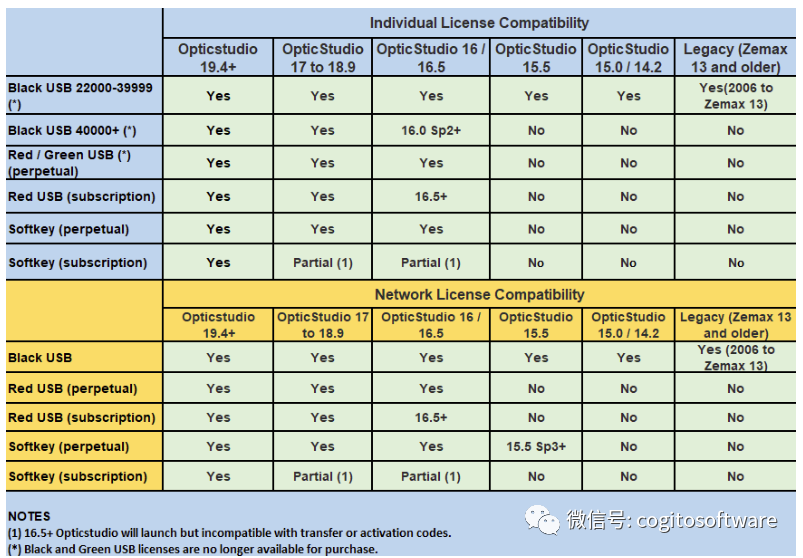
4、下載軟件。現在您知道您的許可證可以運行哪些版本的OpticStudio,您可以下載您所需要的版本。OpticStudio下載頁面上提供了當前和可用的兩年內OpticStudio的版本。
請注意,您需要一個Zemax帳戶才能訪問下載。如果您購買了新許可證,您還應該收到一封帳戶邀請電子郵件。首先嘗試從登錄頁面重置密碼。
審核編輯 :李倩
-
操作系統
+關注
關注
37文章
6838瀏覽量
123380 -
密鑰
+關注
關注
1文章
139瀏覽量
19769
原文標題:Zemax:OpticStudio初次安裝指南——簡介
文章出處:【微信號:哲想軟件,微信公眾號:哲想軟件】歡迎添加關注!文章轉載請注明出處。
發布評論請先 登錄
相關推薦
使用華為云 X 實例部署圖數據庫 Virtuoso 并存儲 6500 萬條大數據的完整過程與性能測評
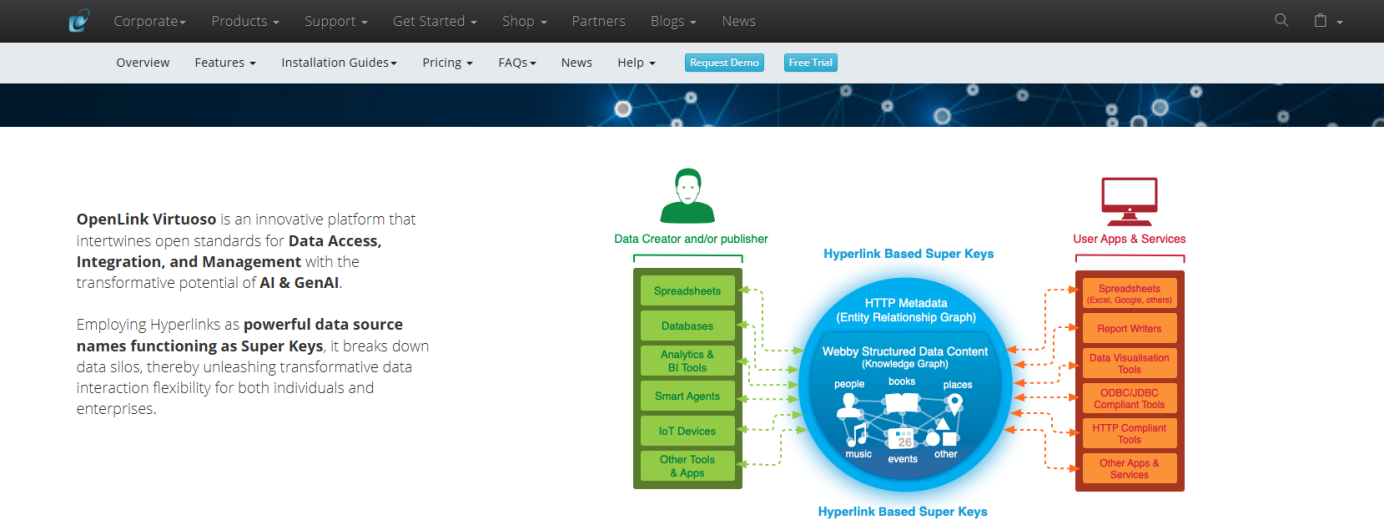
Xilinx_Vivado_SDK的安裝教程
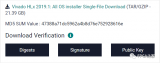
同軸N公頭連接器安裝過程中需注意哪些事項
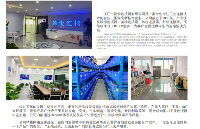
示波器探頭在電源完整性測量上的應用
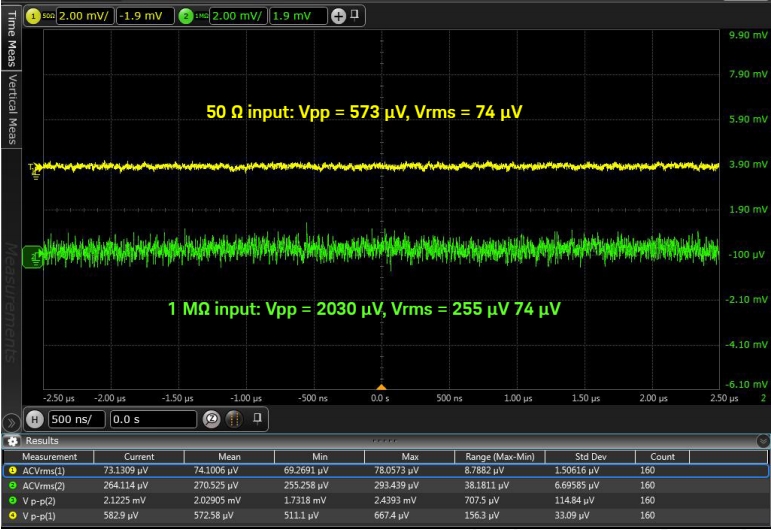




 如何安裝OpticStudio的完整過程
如何安裝OpticStudio的完整過程




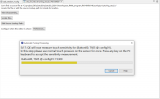
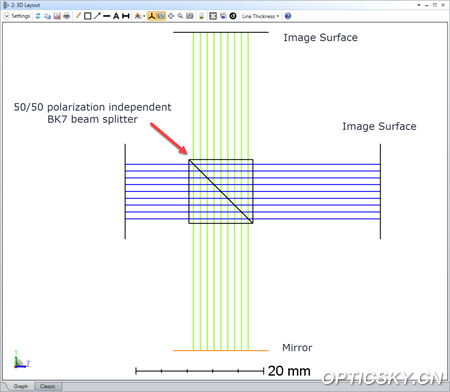










評論